用于下载和保存 YouTube 视频的四大 Google Chrome 扩展程序
已发表: 2019-12-28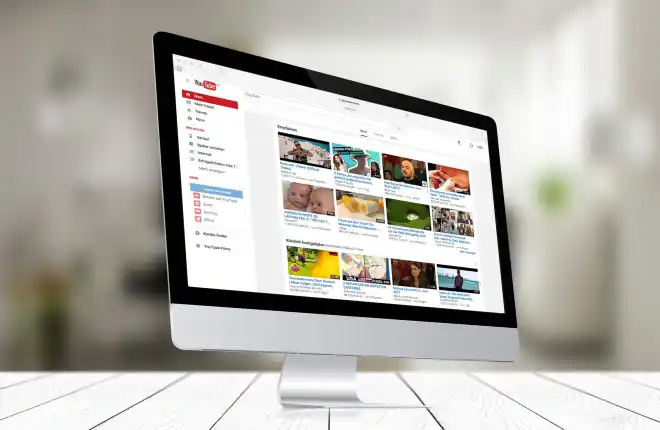
YouTube 早在 2005 年就开始向全世界展示有趣的猫视频,自推出以来,该网站已经完全统治了在线视频世界。 YouTube 已成为全球数十亿人视频娱乐的代名词。 每月有超过 50 亿个视频在该服务上观看,内容看似无穷无尽,从音乐、电影、游戏到各个主题的操作视频。 YouTube 不乏各种娱乐用户的内容,从有趣的动物视频到在线恶作剧。 YouTube 上的内容几乎可以满足各种品味或兴趣,这就是该服务对用户如此有吸引力的原因。
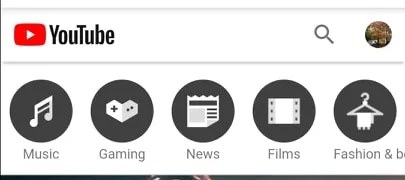
YouTube 最烦人的事情之一是该网站的免费版本本身不支持将视频下载到本地计算机或设备。 所有这些内容,您无法获取本地副本来离线观看! 人们出于多种原因想要此功能。 一些用户喜欢在移动网络连接或 WiFi 热点范围之外时拍摄视频。 其他用户喜欢使用其他视频的内容来制作自己的混音、评论和其他新内容。 不幸的是,YouTube 及其所有者谷歌似乎并不关心用户离线观看内容的想法。 您可以订阅 YouTube Premium,每月支付 11.99 美元即可下载内容,但 YouTube Premium 帐户不允许您在自己的移动设备之外以任何创意方式使用这些视频。 据称,有 150 万人订阅了高级服务……但我从未见过这样的人。
当然,这就是技术,这意味着总有办法得到你想要的东西。 有些独立程序能够下载 YouTube 内容。 其中一个程序是 VLC,我们创建了一篇有关使用 VLC 将 YouTube 视频下载到您的计算机的文章。 有许多应用程序和网站可以为您下载 YouTube 视频; 我们写了一篇文章,涵盖了其中的许多应用程序和网站。 但是,如果您只想使用 Chrome 浏览器从 YouTube 抓取视频怎么办? 是否有扩展程序或插件可以让您执行此操作?
嗯,当然有。 所有东西都有 Chrome 浏览器扩展,下载 YouTube 视频也不例外。 在本文中,我们将介绍我们研究过的几个最佳扩展。 我们发现这些扩展运行良好,并且我们将确保每隔几个月密切关注此列表,以确保所有扩展仍然可靠。 (如果我们的建议之一不起作用,请在下面的评论中告诉我们。YouTube 和 Google 一直在努力阻止此类扩展程序运行,因此,如果 YouTube 重大升级后扩展程序意外无法运行,请不要感到惊讶.)
请注意,这些扩展程序或插件都无法在 Chrome 商店中找到,并且它们都不受 Chrome 官方支持。 事实上,您在安装此类浏览器插件时应该小心,因为恶意软件的可能性是真实存在的。 这就是为什么我们研究了这些并相信它们是安全的。 不要只是安装您在网上找到的随机附加组件; 首先确保它们经过测试并发现是安全的。
以下是我们使用 Google Chrome 扩展程序下载和保存 YouTube 视频的建议。
我们的建议
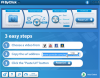
YouTube 点击
YouTube ByClick 是我们最喜欢的 YouTube 视频下载资源之一。 它是迄今为止最容易使用的程序之一,为大量网站提供支持,您只需单击一个按钮即可下载一个视频或整个播放列表。
该软件实际上是一个附加程序,可以在任何浏览器上运行,包括 Chrome。 安装程序后,您只需让它运行即可。 然后导航到 YouTube、Vimeo、Facebook、Daily Motion 和许多其他视频网站上您想要下载的视频。 程序会自动弹出一个窗口询问您是否要下载。 这非常简单而且非常快。
YouTube ByClick 有免费版本和高级版本,在最多三台 PC 上安装的费用为 40 美元。 这些版本之间的主要区别在于,付费软件将允许您下载高清视频,以及转换为 AVI 和 WMV 格式。 基本版本允许您仅下载声音文件或整个视频剪辑,在 MP3 和 MP4 格式之间进行选择,并指定目标目录。
该界面清晰且易于使用,虽然功能集有限,但它确实有效,并且可以在多个视频网站上运行,因此您不必在程序之间不断跳转。
亚军

最快管
FastestTube 与 Chrome、Firefox、Safari、Opera、Internet Explorer 以及基于 Chromium 的浏览器兼容。 下载和安装该程序很容易。 首先从 FastestTube 网站下载压缩的 .zip 文件。 您可以通过点击其网站上的 Chrome 图标来完成此操作。 在文件资源管理器中提取压缩的 Zip。 打开扩展的解压文件夹,然后双击 Install.bat 文件。 接下来,在Chrome中打开扩展页面; 并将解压文件夹中的fastesttube_2.2.10.1文件拖到扩展页面上。 单击“添加”按钮将 FastestTube 添加到浏览器。 最后,单击 FastestTube 的启用复选框。
当您打开新的 YouTube 视频时,您会注意到视频中添加了“下载”按钮,您可以单击该按钮打开一个菜单,该菜单允许您下载音频和视频格式的视频。 如果您想要保存包含音频和视频的整个视频,可以将视频保存为 360p 或 720p 的 MP4 格式。 如果您希望以更高质量保存视频,则需要下载仅 1080p 视频副本以及更高质量的 M4A 音频流,然后在您选择的编辑软件中将两个片段重新同步。
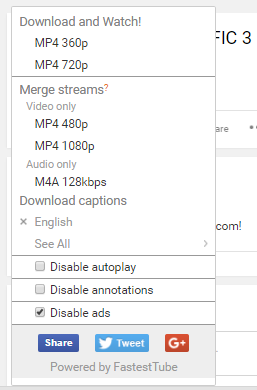
在功能方面,FastestTube 并没有太多值得关注的地方。 您可以从插件本身禁用自动播放、注释和广告。 尽管如此,我们发现广告拦截器充其量是不稳定的,最坏的情况是完全不起作用。 安装过程也有点可疑,这可能会阻止一些用户使用该程序。 如果应用程序没有一定的回溯或服务条款,就很难知道应用程序来自哪里以及谁可以访问其数据。 自 2016 年以来,我们还没有看到该应用程序的太多更新,这让该应用程序的未来以及任何即将推出的功能或安全更新受到质疑。 也就是说,它仍然是一个可用的应用程序,运行速度快,而且免费。 绝对值得一看。
其他所有人
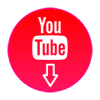
YouTube 视频下载器
YouTube 视频下载器是一个与 Chrome、Firefox 和 Opera 兼容的扩展。 与上述 FastestTube 非常相似,Video Downloader 的安装方法是前往该组织的网站并单击扩展页面上的“Download for Chrome”。 与以前一样,该页面将下载 .zip 文件并将其保存到“下载”文件夹中,您可以直接从 macOS 或 Windows 上的计算机文件资源管理器中提取该文件。 解压文件夹后,点击 Chrome 右上角的三点菜单图标,选择“更多工具”,然后选择“扩展”,进入 Chrome 的扩展页面。 打开此页面后,在页面顶部查找一个标题为“开发人员模式”的小复选框。 勾选该框,然后按“加载解压的扩展程序...”这将在 Chrome 中打开文件资源管理器。 从那里,浏览到提取的视频下载器文件夹,选择它,然后单击“确定”。 该扩展程序会自动将其自身添加到 Chrome 中; 当浏览器中打开一个显示“感谢您安装”页面的新选项卡时,您就知道您已正确完成该过程。
总体而言,YouTube 视频下载器比我们之前在 FastestTube 中看到的要好一些。 要使用该扩展程序,只需导航到要下载的 YouTube 视频,然后单击 Chrome 扩展程序窗格中的扩展程序按钮(带有播放图标的红色盾牌)。 开发人员仍在积极开发此扩展,最新更新已于 2019 年 2 月推出。此扩展为您提供了大量不同的音乐和视频格式下载和保存选项,使您可以轻松保存任何内容您需要从 YouTube 获取供您自己使用。

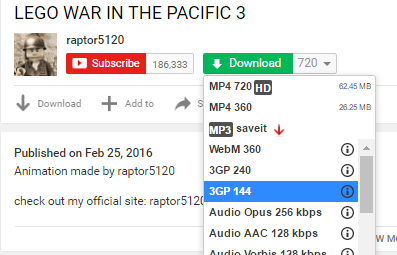
还有一整页的选项可以编辑,可以轻松地动态更改设置和首选项。 您可以更改下载界面中显示的文件格式选项,包括 MP4、FLV 和 WEBM 等格式。 仅 MP3 文件。 这样可以轻松选择您最喜欢的歌曲或音乐曲目以从 YouTube 下载。 视频下载器有一个添加屏幕截图按钮的选项,只需轻按一下按钮,您就可以自动保存并下载正在观看的视频中的 PNG 格式的照片屏幕截图。 这绝对是一个超级有用的东西。 视频下载器还添加了一些其他常规增强功能。 其中包括弹出模式以及在滚动评论部分时最小化角落中的视频的功能。
总体而言,视频下载器是一个非常可靠的产品,并且是保留在您的列表中的绝佳选择。

YouTube 深度学习
YouTube DL 是此列表中最难使用的程序。 如果您正在寻找简单性,那么您将无法在这里找到它。 YouTube DL 甚至没有自己的图形用户界面,为了获得这个界面,我们必须安装一个单独的程序,让它拥有该界面以便于下载。 但与此同时,YouTube-DL 正在积极开发并定期更新,因此与其他下载器相比,它成为 YouTube 阻止其技术的可能性要小得多。 YouTube DL 本身使用命令行界面。 如果您非常熟悉使用这些类型的程序,那么 YouTube DL 的设置将很容易,尤其是在 Windows 上,您不必使用任何类型的命令行或代码,而是可以选择使用一个可执行文件。 对于 MacOS 用户,您必须熟悉使用终端来安装这个。
按照安装页面上的详细信息安装文件后,您可以使用可执行文件或使用 MacOS 上的命令行界面通过命令行运行程序,也可以使用可选的 YouTube DL GUI 界面可以在这里下载。 虽然从技术上讲,YouTube DL 不是浏览器扩展,但它之所以如此出色,是因为它能够在 YouTube 之外专门工作。 这意味着 YouTube 平台用户界面的更改不应阻止您下载视频。 通过 YouTube 平台的未来更新来回避这些支持问题是 YouTube DL 最好的事情之一。
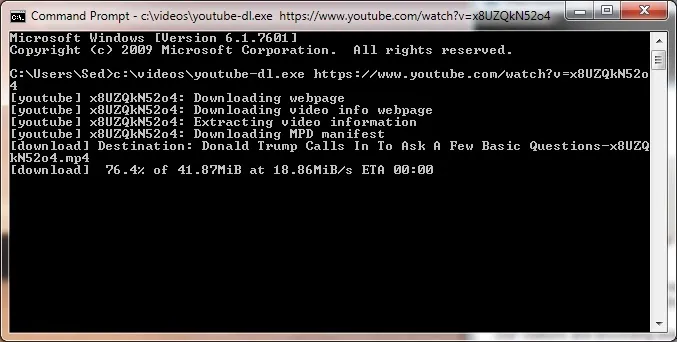
即使为 YouTube DL 安装了 GUI,事情也非常标准和简单。 您可以将 URL 添加到下载列表、查看下载,仅此而已。 下载完成后,将添加到您的个人硬盘中,您可以在其中查看已完成的内容。 GitHub 有完整的关键字列表和终端说明,介绍如何使用命令更改下载的外观和内容,但总的来说,YouTube DL 中的一切都非常标准。 如果您熟悉命令行和终端界面,以及将程序添加到 Windows 上的用户路径,那么这绝对是最佳选择。

保持视频
KeepVid 为您的视频需求提供一体化解决方案。 它不仅仅是一个下载器; 它也是一个视频和音频转换器、编辑器和压缩器。 最重要的是,它是免费且安全的。
KeepVid 是我们最喜欢的网站,可以快速轻松地从 YouTube 视频下载音频、视频或两者,因此他们的 Chrome 扩展程序成为我们最喜欢的网站也就不足为奇了。 尽管无论如何都不完美,KeepVid 自己的扩展似乎比我们测试过的任何其他扩展都更好,具有更高的稳定性和可靠性,以及更好的视频下载说明指南。 步骤很简单:安装 TamperMonkey,这是 Chrome 商店中提供的一个扩展,允许使用特殊的用户脚本。 一旦 TamperMonkey 安装到 Chrome 中,您就可以选择从其网站添加 KeepVid 自己的用户脚本。 与上面的 YouTube DL 等脚本和命令行不同,从 TamperMonkey 下载用户脚本并将其生效只需单击几下即可轻松完成 - 您无需执行任何其他操作。
KeepVid 的主要问题之一是,随着该公司继续推出其软件的高级版和专业版,1080p 下载已隐藏在 KeepVid 实施的付费墙后面,以便从下载业务中赚取比广告更多的现金。 在被迫为应用程序付费之前,您可能只能通过 YouTube 获得几次免费下载。
抛开问题不谈,它仍然是通过 KeepVid 下载视频的最简单方法; 与其使用他们自己的网站,不如使用他们的 TamperMonkey 脚本,只需点击几下即可轻松下载。 KeepVid 是最容易安装、最安全使用的,也是我们最喜欢的。
